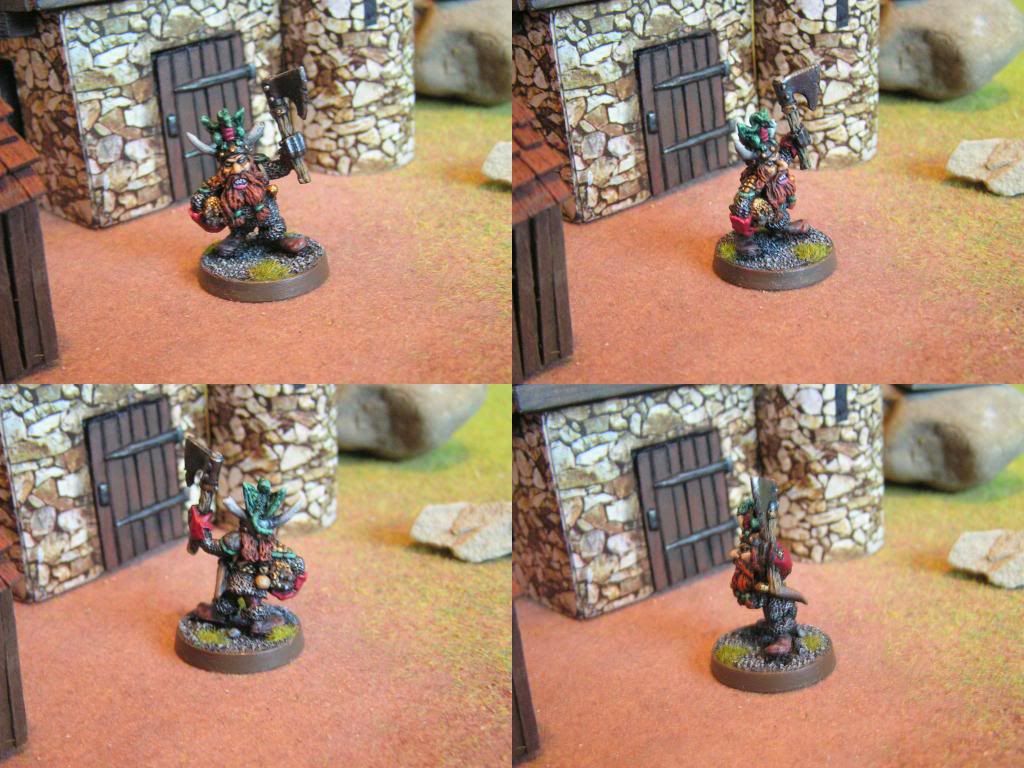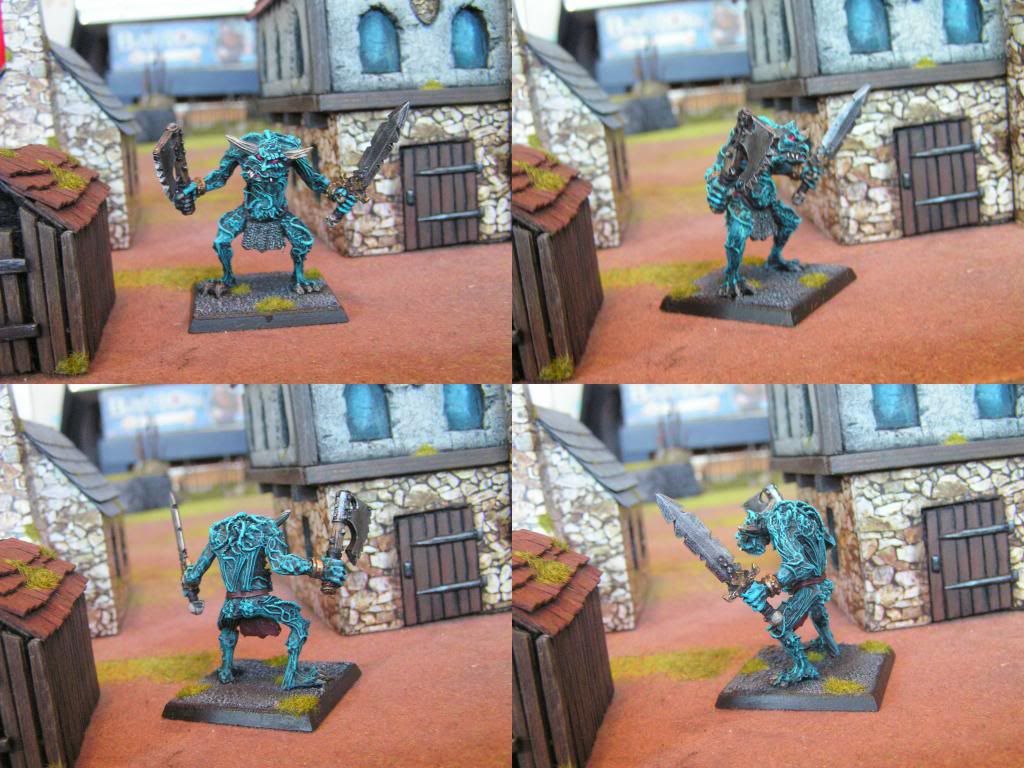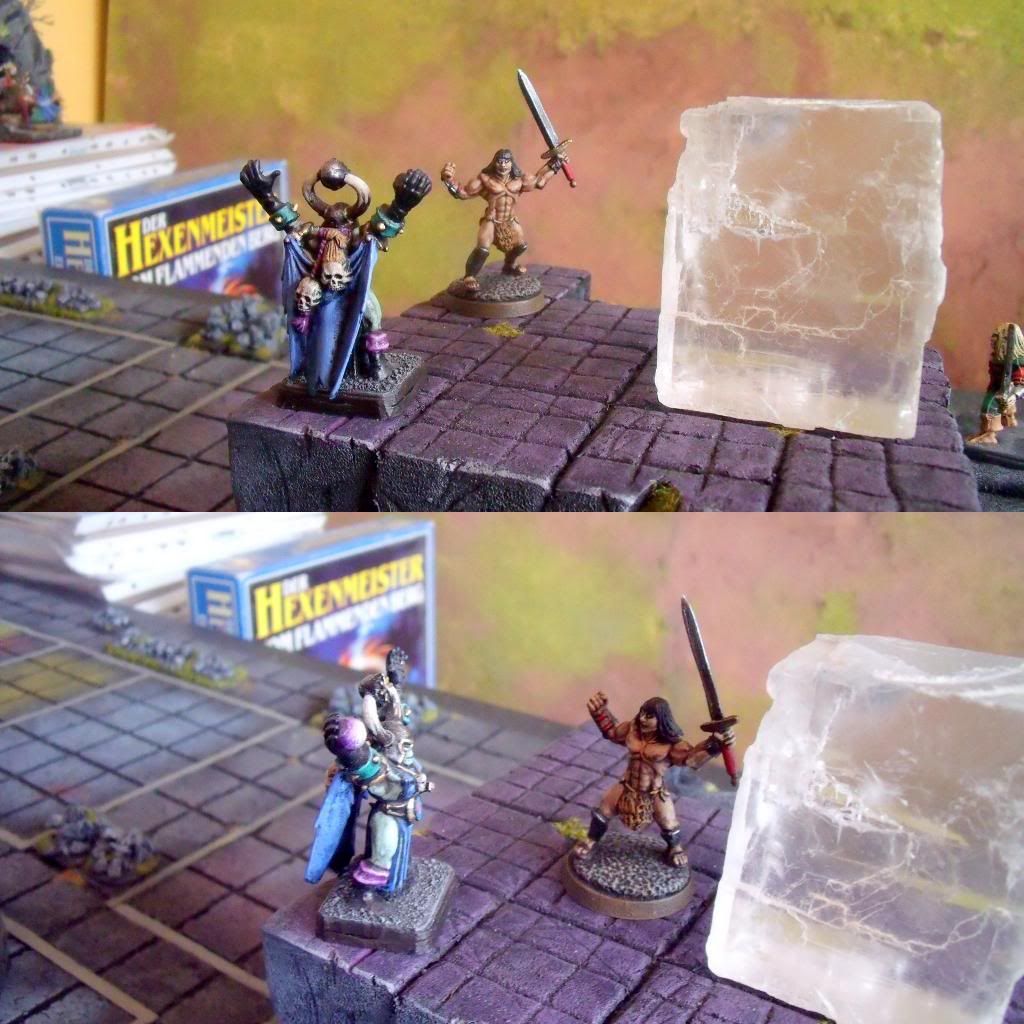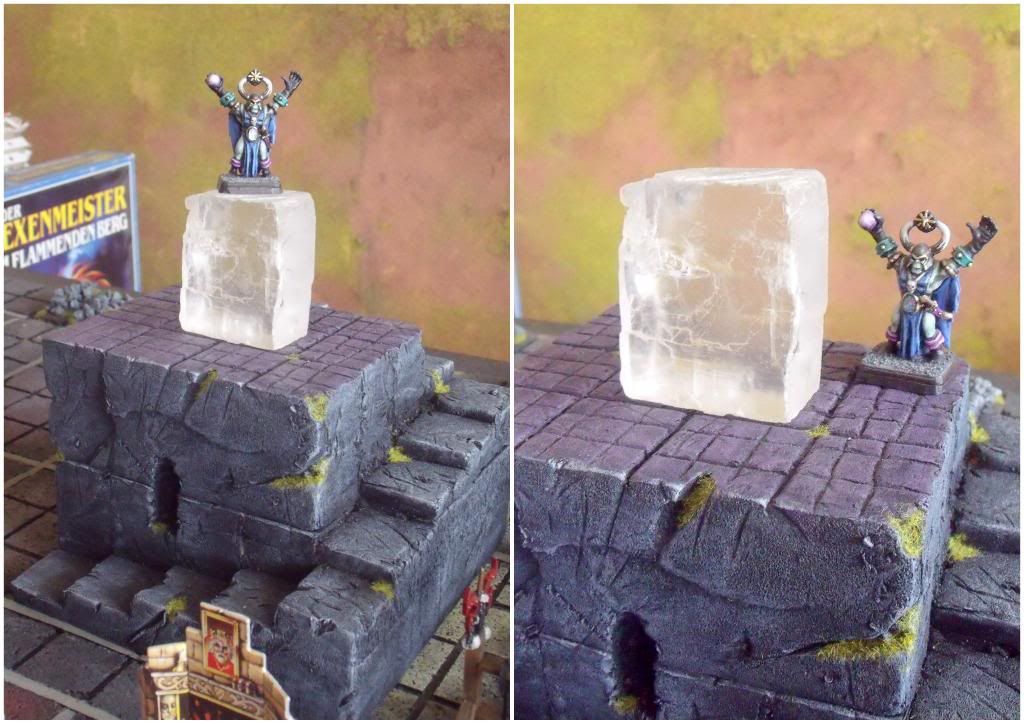Oh, vielen Dank.
Also für dich, lieber Topquest und vielleicht auch für einige andere, die mit
PICASA arbeiten.
Größe und Farbeinstellungen ändern:
In Picasas Ordnerübersicht das entsprechende Bild doppelt anklicken, wodurch es bearbeitbar wird.
D.h. das Bild öffnet sich in einem separaten Fenster.
Dort sieht man nun in der linken oberen Ecke verschiedene Symbole ( Schraubschlüssel, Sonne, Pinsel usw.)
Wir klicken auf den Schraubschlüssel und dann auf "Zuschneiden"
Im Auswahlfeld kann man verschiedene Formate auswählen oder man klickt auf "Manuell" und legt einfach mit der Maus im Bild den auszuschneidenen Bereich fest.
Bei den Formaten hat Picasa auch immer 3, meist gute, Vorgaben parat.
OK unser Bild ist nun beschnitten und weiter gehts zur Bildbearbeitung.
Dazu klicken wir auf das Sonnensymbol und sehen nun verschiedene Schieberegler und neben diesen so ne Art Zauberstab.
Auf diesen Zauberstab klicken wir erstmal und gucken, ob uns das Ergebnis so gefällt (es werden automatische Korrekturen vorgenommen) beim Schieberegler für Farbtemperatur kann man ein wenig für Wärme sorgen, wenn die Bilder eher hart und kalt sind. Alles kann man auch rückgängig machen und selbst an den Reglern justieren.
OK, das Bild sieht jetzt schon mal noch besser aus.
Wer will, kann im nächsten Fenster (Pinselsymbol) noch
etwas Sättigung oder andere Effekte auf das Bild legen.
So verfährt man mit allen Bildern, die in die Collage sollen.
Wenn alle bearbeit sind, gehts wie folgt weiter:
In der Ordner- und Bilderübersicht wähle ich mir die entsprchenden Fotos aus.
Entweder alle mit der Maus markieren oder mit gedrückter STRG-Taste einzeln einfach anklicken.
Jetzt klicke ich auf das Symbol für "Fotocollage erstellen" (dieses befindet sich immer oben unter dem Ordnernamen - das 2. von links) oder ich gehe oben im Auswahlmenü (dort, wo immer "Datei, Bearbeiten..." usw. steht) auf "Erstellen" und dann auf "Collage"
Im ersten Fenster der Collagenbearbeitung kann ich aus verschieden Einstellungen, wie Mosaik oder Raster -meine Favoriten- usw.wählen, den Rasterabstand, d.h. der Abstand zwischen den Bildern und wieder das Format festlegen.
Auch hier kann man wieder eine eigene Größe festlegen.
Die Hintergrundfarbe kann man auch aus dem Bild wählen. Dazu bei Hintergrundoption auf deckende Farbe klicken, auf das Farbfeld klicken, dass die Maus zur Pipette wird und dann einfach über das Bild gehen, bis die Farbe passt. Einmal klicken, fertig.
Die Bilder lassen sich immernoch verschieben. Einfach das gewünsche Bild an die gewünsche Position schieben.
Wenn alles passt auf "Collage erstellen" klicken.
Die fertige Collage wird angezeigt und befindet sich nun im Ordner "Collagen".
Jetzt klicke ich unten in der Bildschirmmitte auf "Exportieren"
Dort kann ich Ausgabeordner und Größe festlegen (für Foren usw. nehme ich immer 800 oder 1024 Größe)
Dann unten bei Exportieren bestätigen und das fertige Bild hochladen...
Ich bin immernoch von
Imageshack begeistert!!!